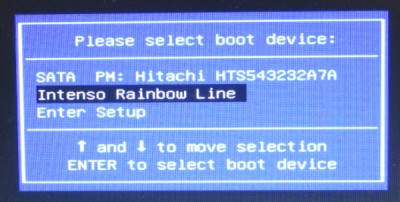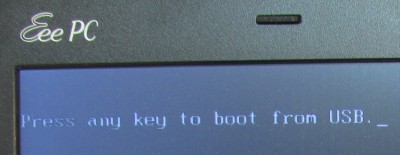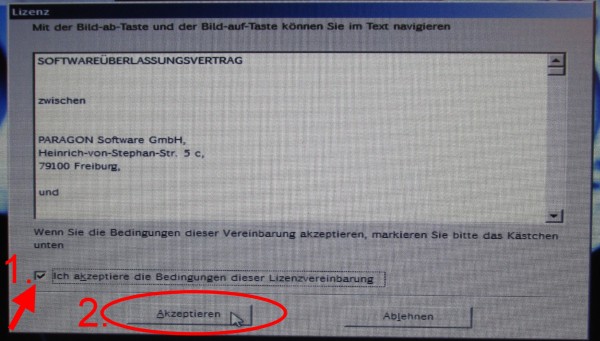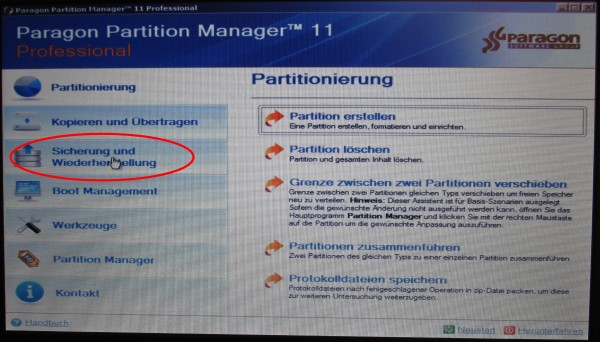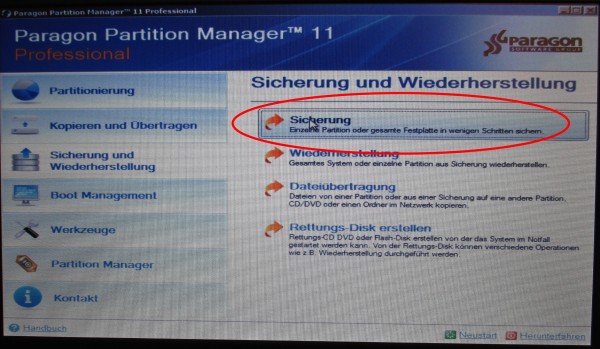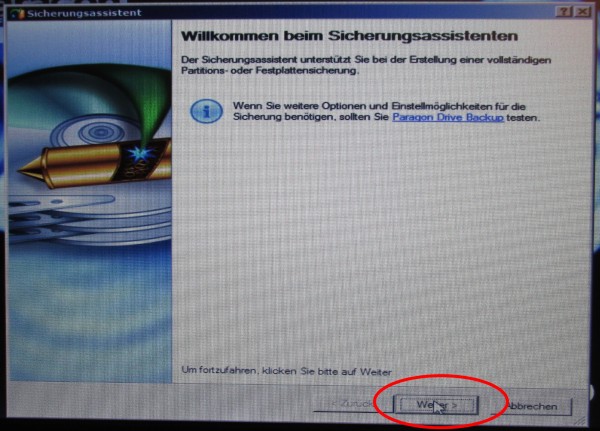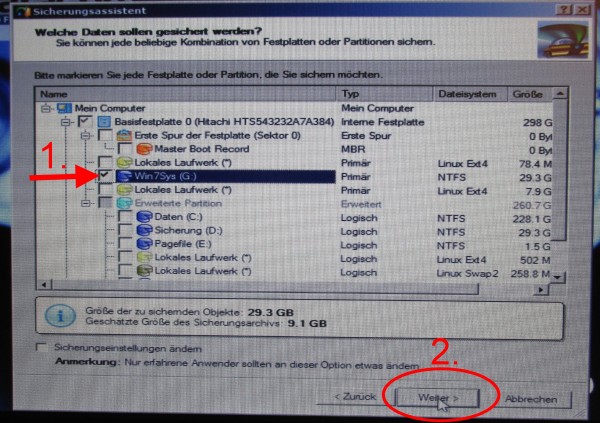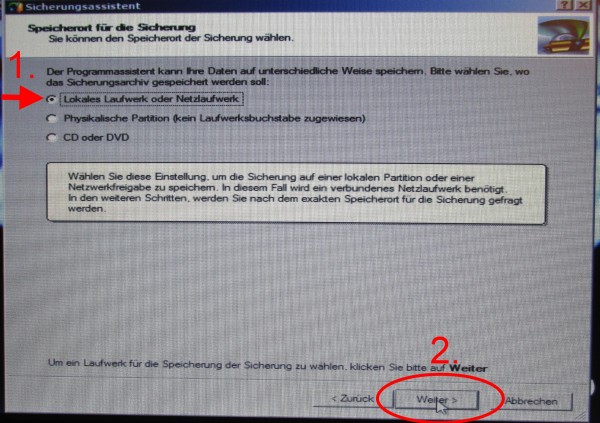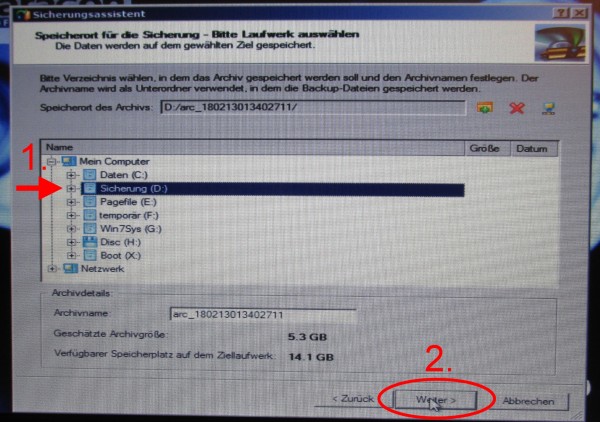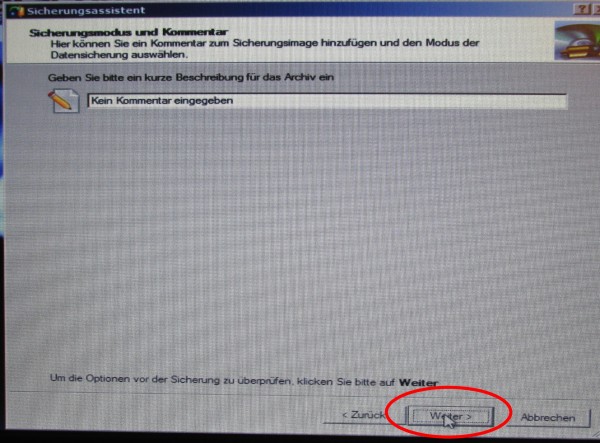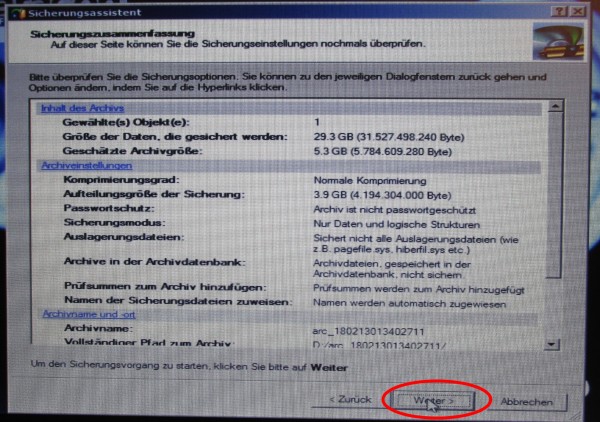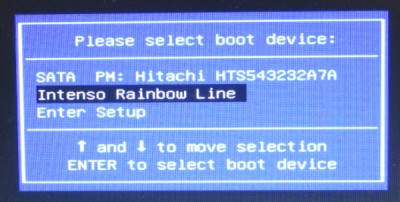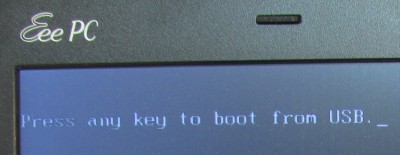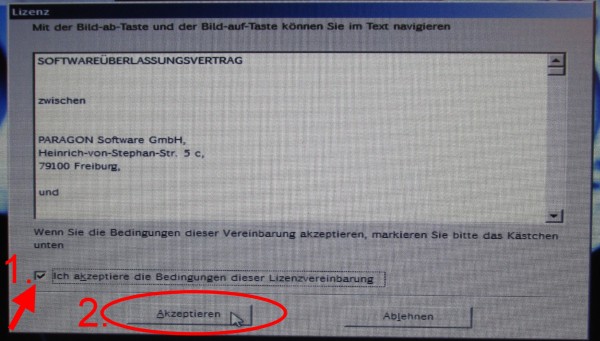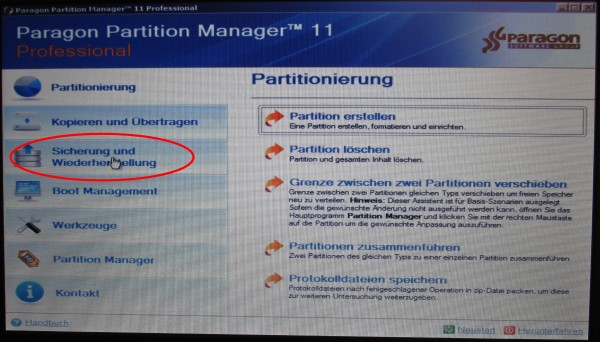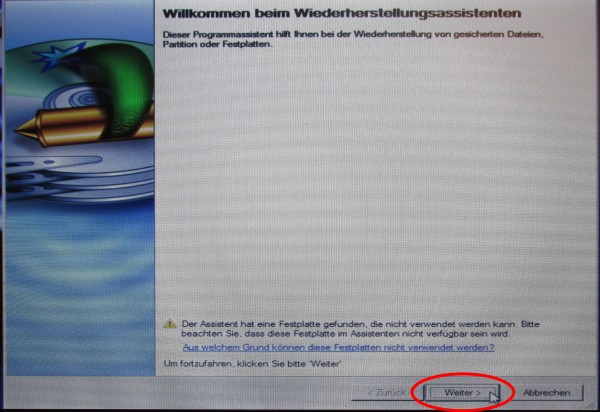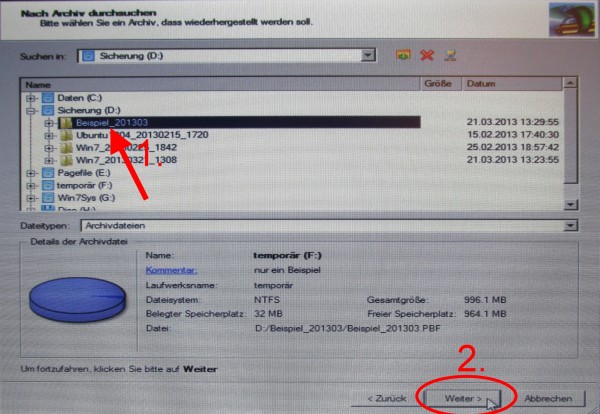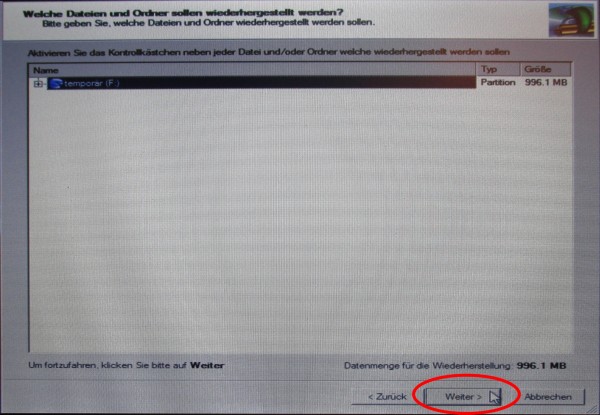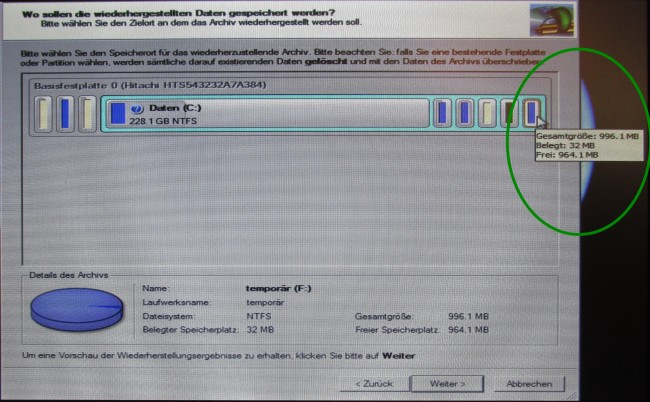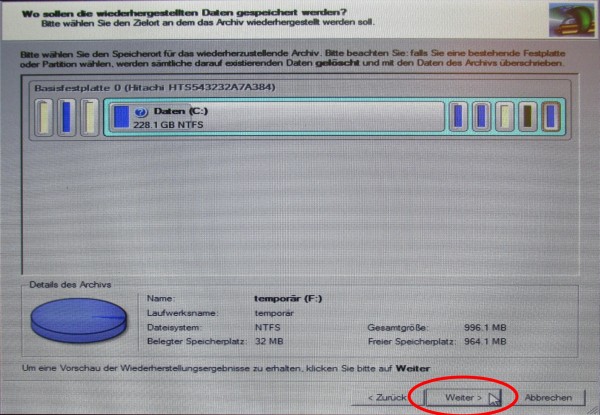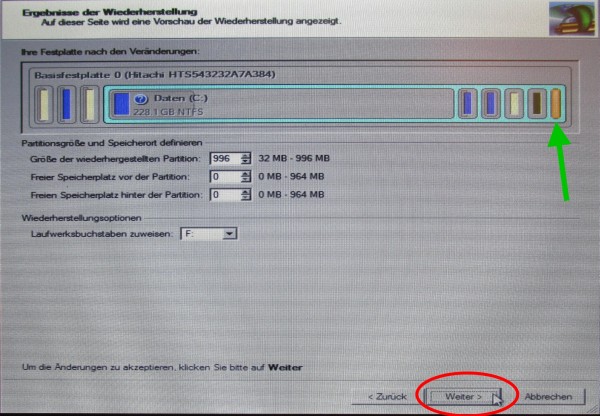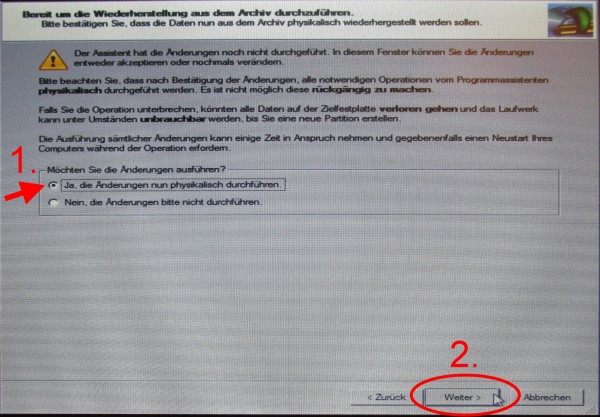Hier wird am Beispiel der Software Paragon Partition Manager 11 beschrieben, wie man für Notfälle ein Backup anlegt und es wieder zurückspielt.
Was aber verbirgt sich hinter den Begriffen Backup und Restore? Hierbei handelt es sich um die Sicherung und Wiederherstellung von im PC-Bereich i.d.R. ganzen Partitionen. Eine solche Partition ist beispielsweise unter Windows das Systemlaufwerk C:. Ganz besonders hilfreich ist eine solche Sicherung, wenn das System dermassen mit einen Virus verseucht ist, dass eigentlich eine komplette Neuinstallation erforderlich wäre. Legt man sich mit der entsprechenden Software regelmäße Sicherungen an, so ist man nun fein raus und kann die letzte Sicherung wieder einspielen. Nun wird auch klar, wie immens wichtig eine solche Software ist.
Was bedeutet in diesem Zusammenhang regelmäßig? Warum kann ich nicht einfach die Dateien auf eine externe Festplatte kopieren?
Sicherungen sollte man insbesondere vor und nach umfangreichen Installationen durchführen. Los geht es nach der Installation des Betriebssystems inkl. alle Gerätetreiber und ggf. einer Aktivierung. Mit dieser Sicherung hat man eine gute Ausgangsbasis, wenn dann 'mal etwas gar nicht klappen sollte. Wenn danach die Anwendungssoftware komplett installiert ist und alle Updates eingespielt sind, ist es Zeit für Sicherung Nummer 2.
 Software
Software
...
 Backup (Sicherung erstellen)
Backup (Sicherung erstellen)
- USB-Stick auswählen, dazu muss der PC auch von USB booten können, wie hier beim Netbook Asus EeePC X101CH:
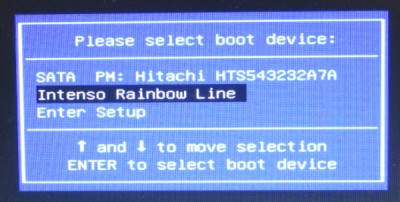
- rechtzeitig [Enter] drücken:
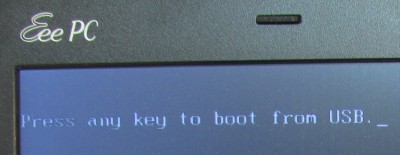
- "akzeptieren":
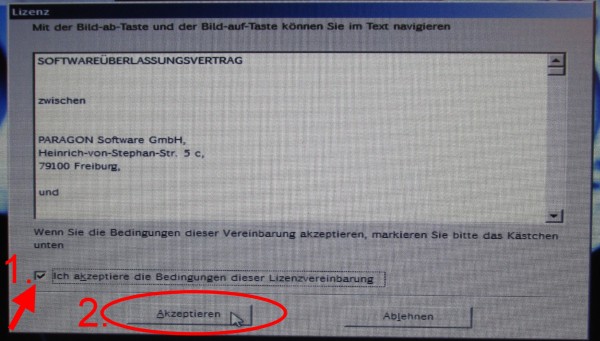
- "Sicherung und Wiederherstellung" auswählen:
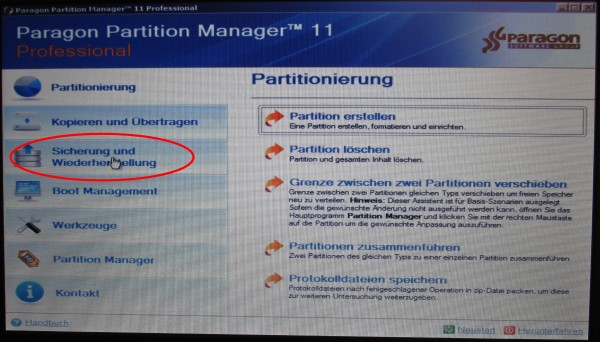
- "Sicherung" auswählen:
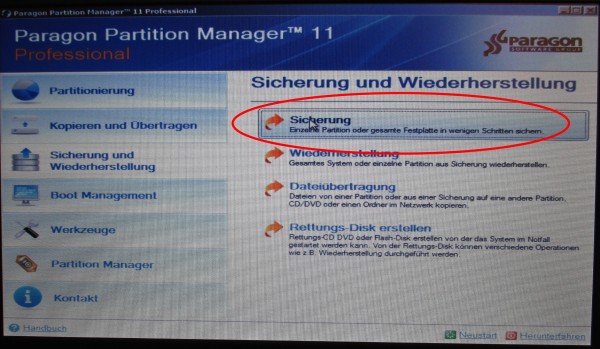
- [weiter]:
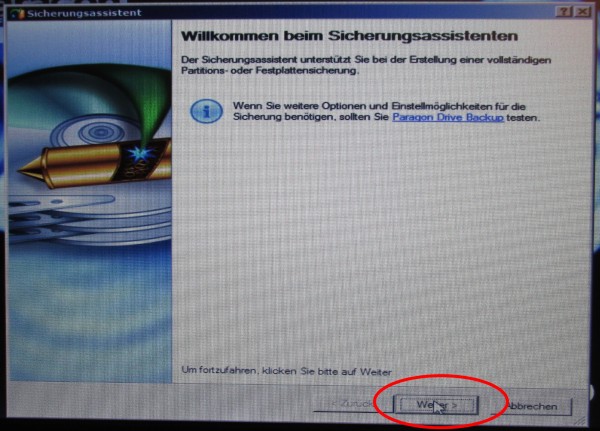
- zu sicherendes Laufwerk bzw. zu sichernde Partition auswählen:
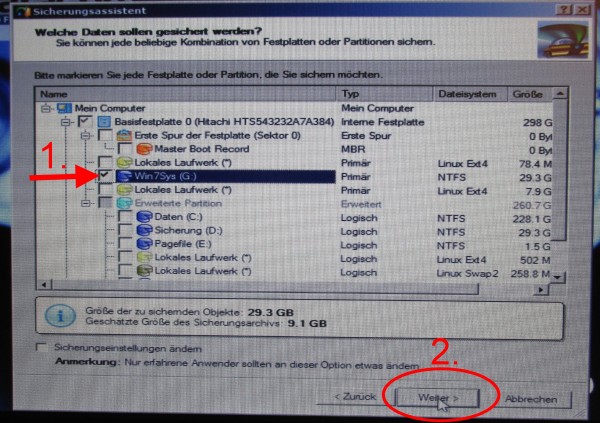
- ggf. etwas anderes als Ziel auswählen, bei Speicherung auf ein anderes Laufwerk bzw. eine andere Partition auf dem PC Voreinstellung belassen:
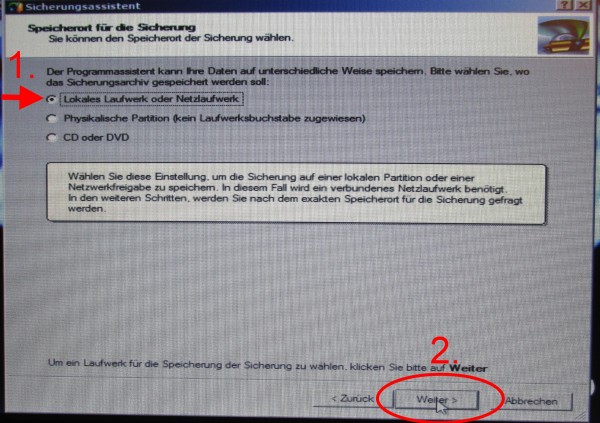
- Laufwerk bzw. Partition auswählen, auf dem bzw. auf der die Sicherung abgelegt werden soll:
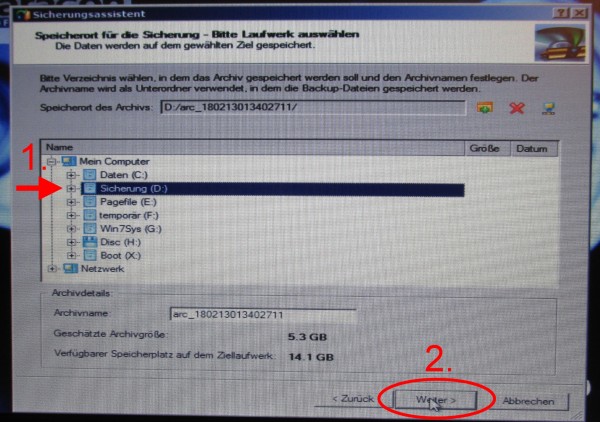
- Kommentar eingeben oder es unterlassen:
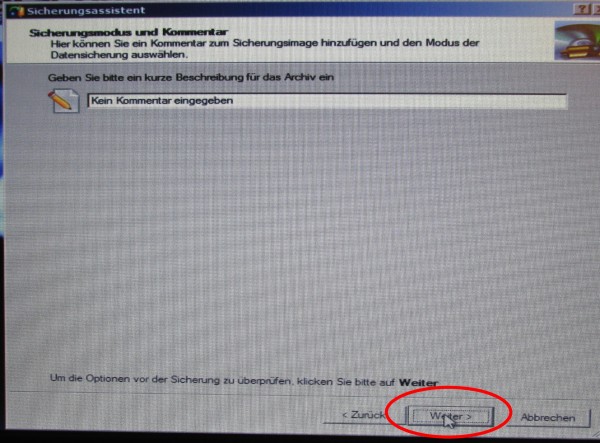
- Es geht los!
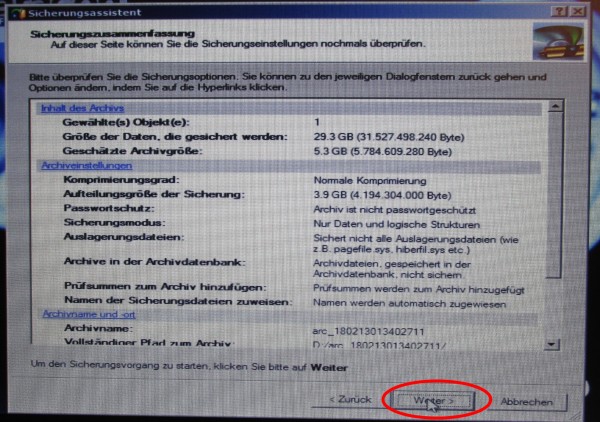
 Restore (aus Sicherung wiederherstellen)
Restore (aus Sicherung wiederherstellen)
- USB-Stick auswählen, dazu muss der PC auch von USB booten können, wie hier beim Netbook Asus EeePC X101CH:
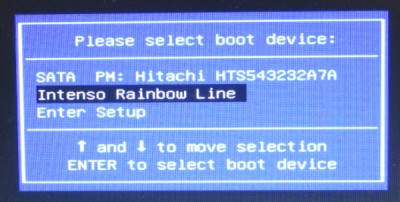
- rechtzeitig [Enter] drücken:
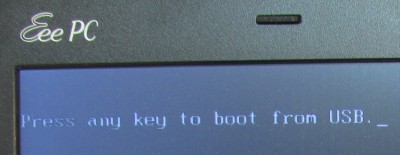
- "akzeptieren":
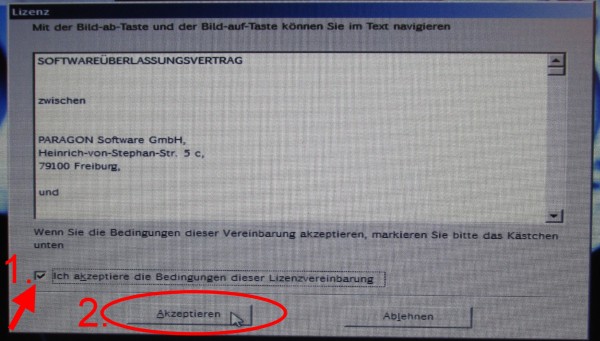
- "Sicherung und Wiederherstellung" auswählen:
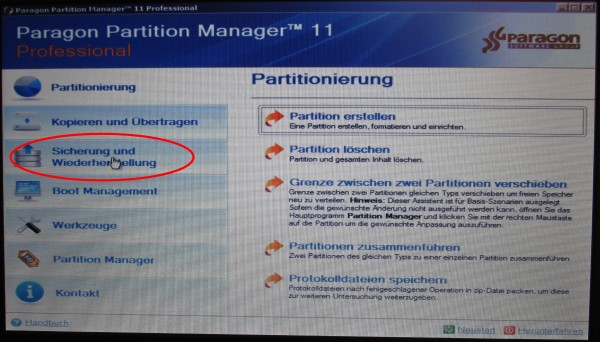
- "Wiederherstellung" auswählen:

- Hier geht es einfach nur [weiter] - die hier angezeigte Warnmeldung bezieht sich auf den USB-Stick, über den gebootet wurde und kann ignoriert werden:
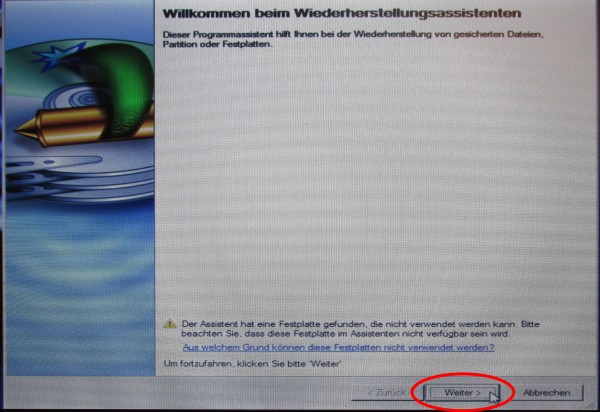
- Das korrekte Sicherungsarchiv wird ausgewählt:
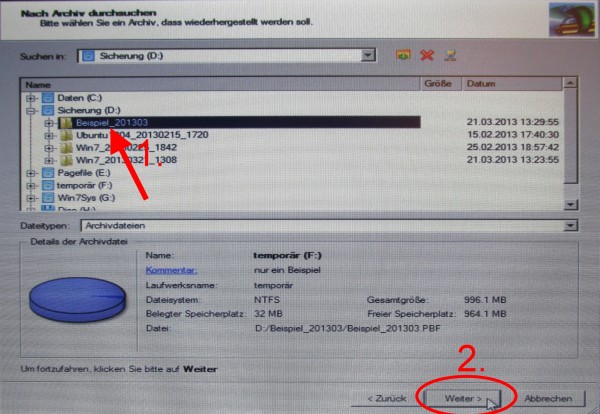
- Hier geht es auch einfach nur [weiter], es sei denn, das Sicherungsarchiv hat mehr als eine Partition (meistens vermutlich nicht):
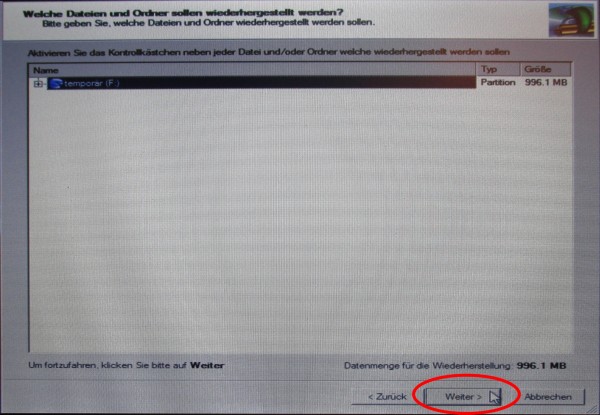
- Die Partition, auf die zurück gesichert werden soll, ist i.d.R. gelb umrandet.
Mit Bewegen der Maus hierauf sieht man im Tool-Tipp die Größe der Partition.
Das kann man sicherheitshalber gegen die Angaben unter "Details des Archivs" prüfen (auch bzgl. des Namens der Partition, die durch den Restore überschrieben werden soll). Hier stimmen alle Größen überein...:
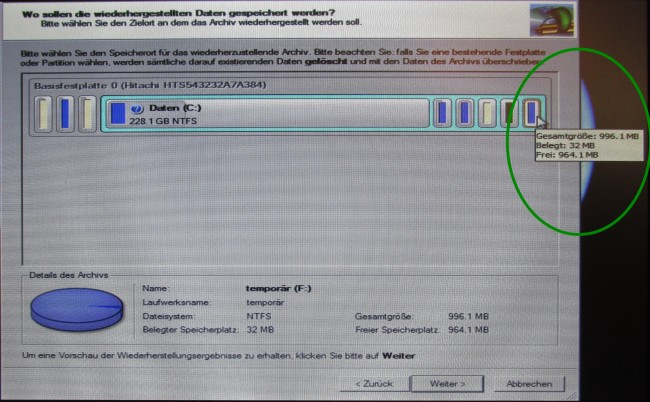
...und es kann [weiter] gehen:
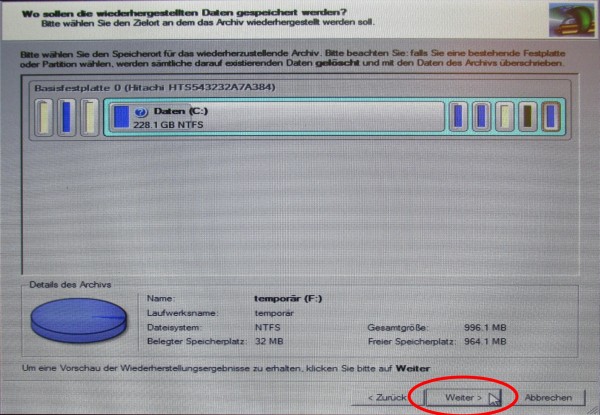
- Auch hier sollte das Ziel der Wiederherstellung gelb markiert sein (siehe grüner Pfeil) - [weiter]:
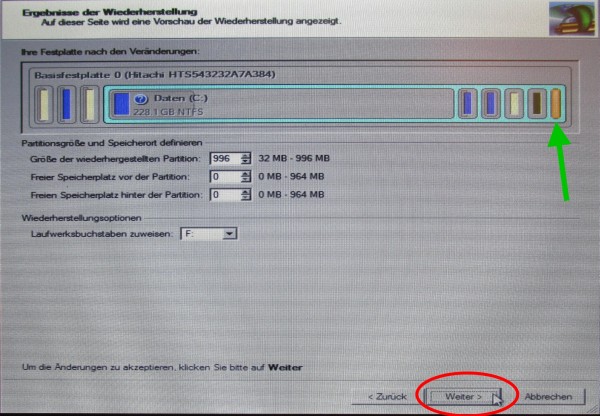
- Da man die Änderungen sicherlich durchführen möchte, muss man dies nun aktivieren. Danach geht es los:
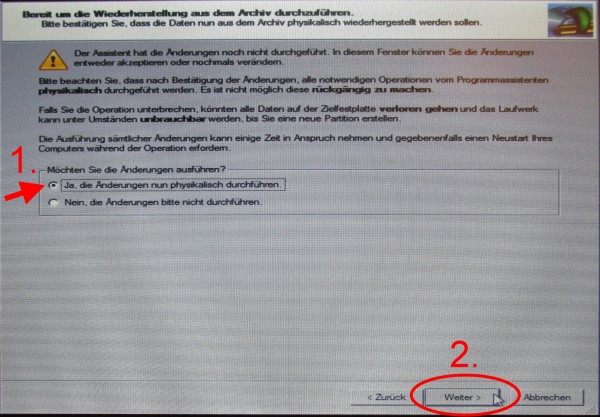
 zum Seitenanfang
zum Seitenanfang

erstellt von Georg Blees am 20.03.2013;
letzte Änderung von Georg Blees am 30.06.2013
home
-
Menü
-
Sitemap
-
Impressum
-
Kontakt